windows10系统怎么安装?
大家还记得吗?以前的U盘重装方法,实在是太复杂了。你需要准备U盘、制作启动盘,还得记住各种快捷键,简直是让人头疼。为了重装个系统,折腾半天,结果不是这儿出问题,就是那儿出故障。尤其是对电脑小白来说,费时又费力,一点都不友好。但是现在,一键重装方法的出现,真的就像它的名字一样简单,轻轻松松就能搞定!具体步骤,请往下看。

一、重装系统下载工具
下载免费专业的一键重装系统软件(点击红字下载)
二、安装Windows 10系统之前,几个要点需要特别注意:
1. 备份重要数据:安装过程中可能会格式化硬盘,导致数据丢失,所以提前备份至外部存储设备是十分必要的。
2. 连接电源:安装Windows 10系统需要一定时间,而且在整个过程中需要电脑持续供电。所以,电源连接好这非常重要。
3. 关闭防病毒工具:防病毒软件,会干扰系统安装过程,甚至将安装文件误认为病毒而删除。
三、简单易懂的win10系统重装操作步骤
1.双击运行桌面上的韩博士装机大师,打开后,点击“开始重装”,开始安装进程。
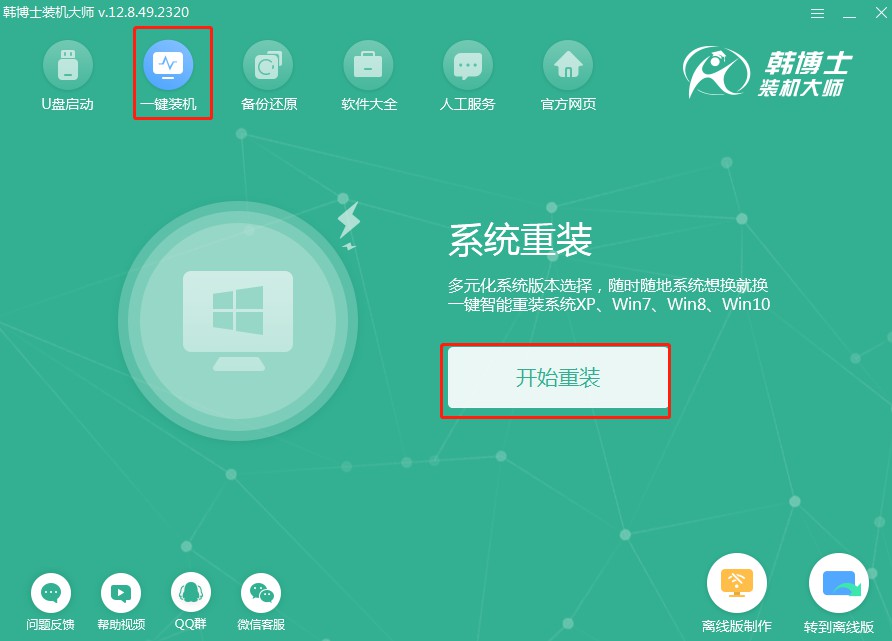
2.系统现在开始“环境监测”,你不必做任何操作,只需等待检测完毕,之后点击“下一步”即可。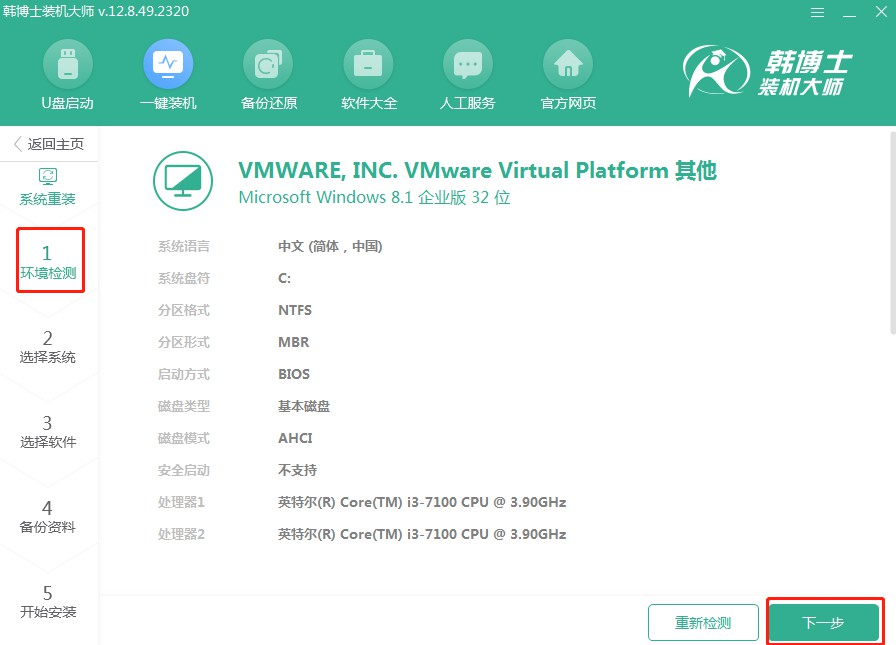
3.在“选择系统”环节,找到并选择一个合适的win10系统镜像文件,然后点击“下一步”继续操作。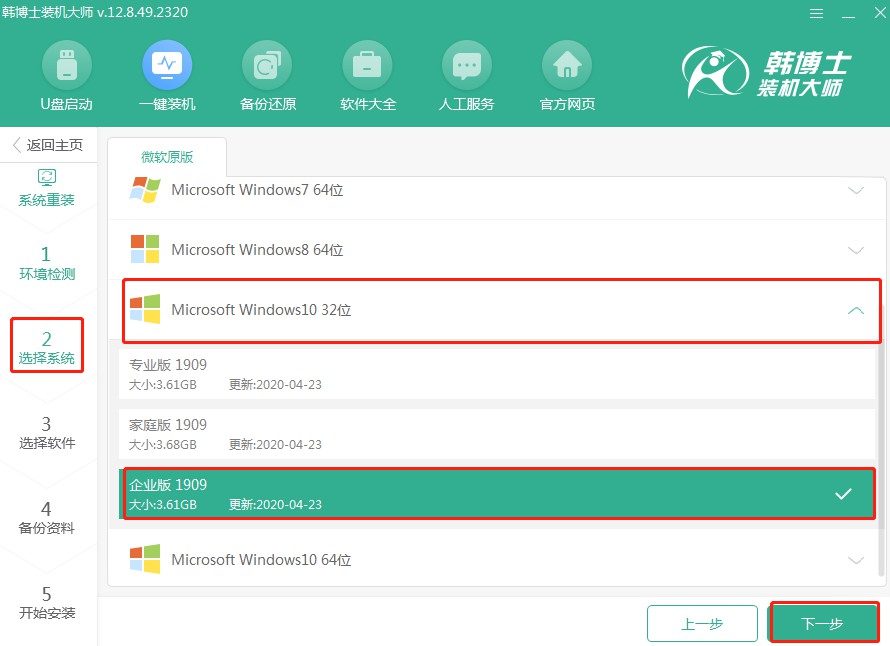
4.系统文件正在下载中,这可能会需要一些时间,耐心等待直到下载完毕就行了。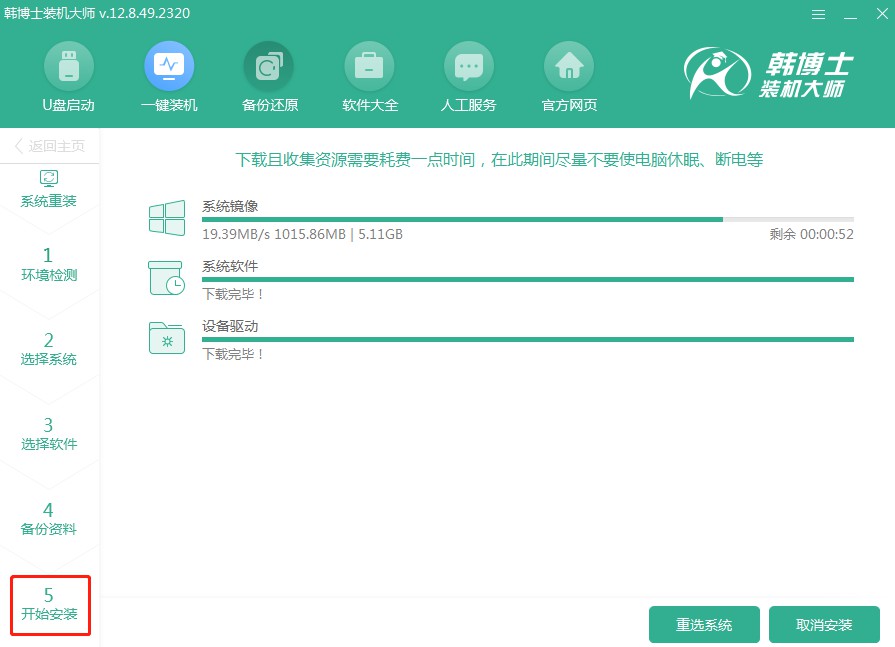
5.系统正在部署安装环境,这个过程需要点时间,等部署好了之后,再点击“立即重启”。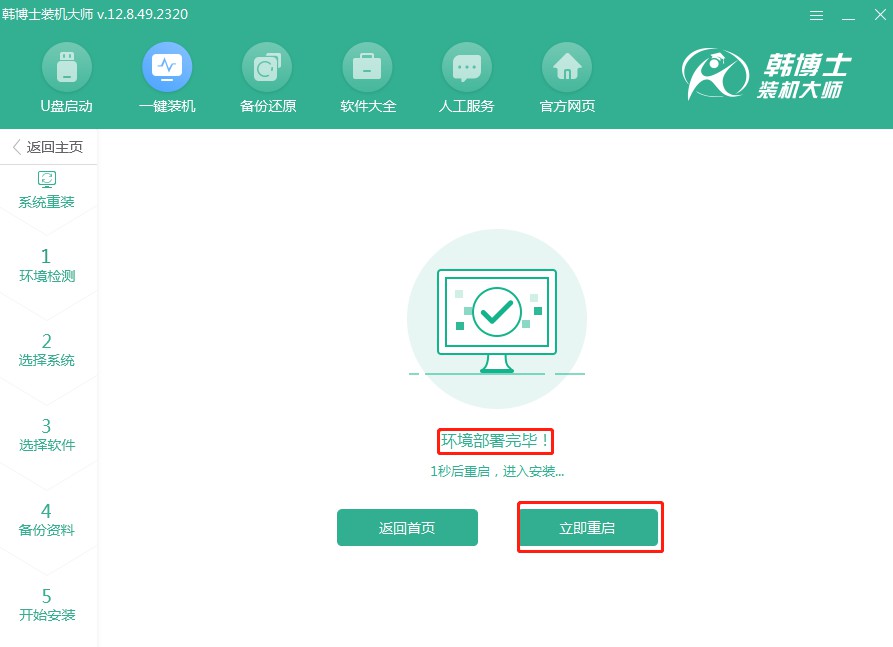
6.在提供的选择里选择第二项,然后按回车键,你将会进入PE系统。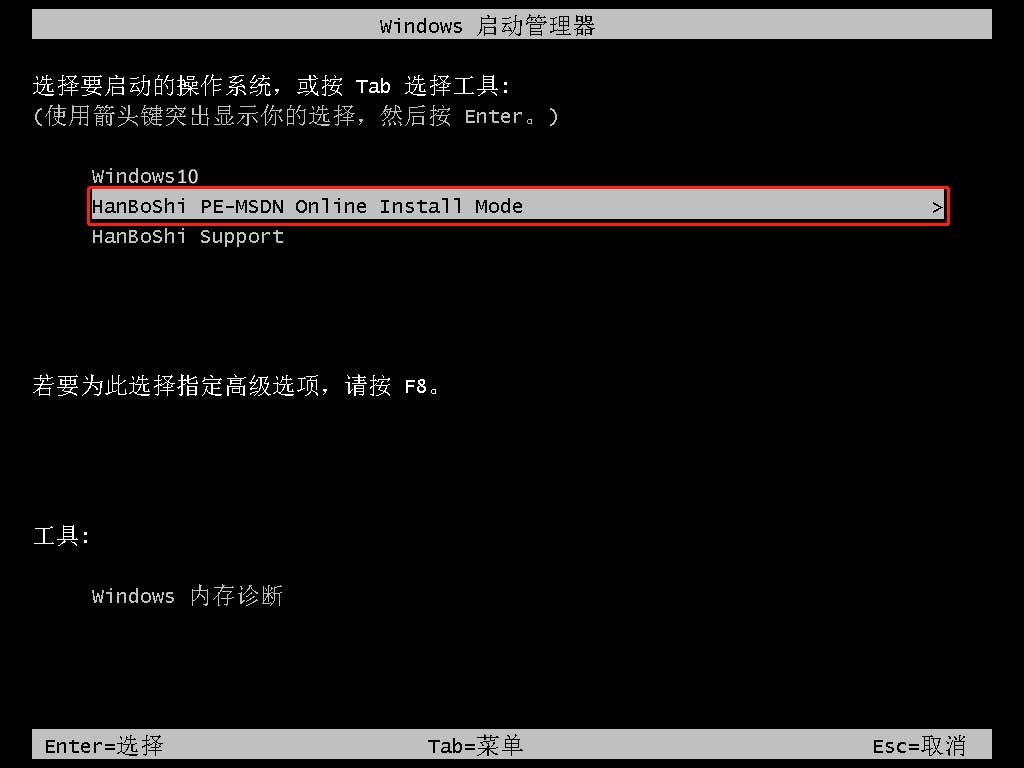
7.在PE界面上,系统将自行开始安装win10,你只需等待而无需手动操作,等安装完成后,点击“立即重启”按钮。
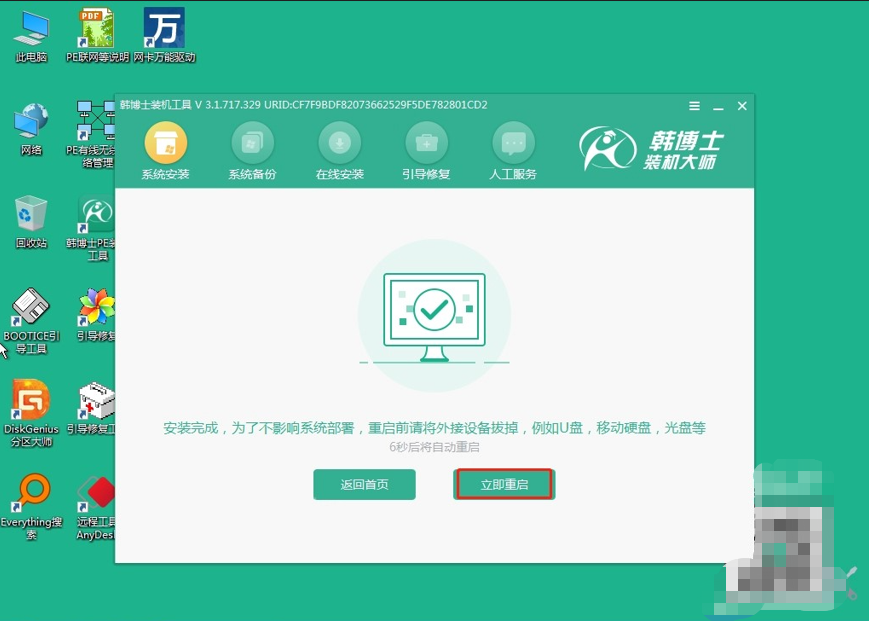
8.重启电脑之后,一旦看到win10的桌面出现,就表示韩博士安装系统的过程已经全部完成了。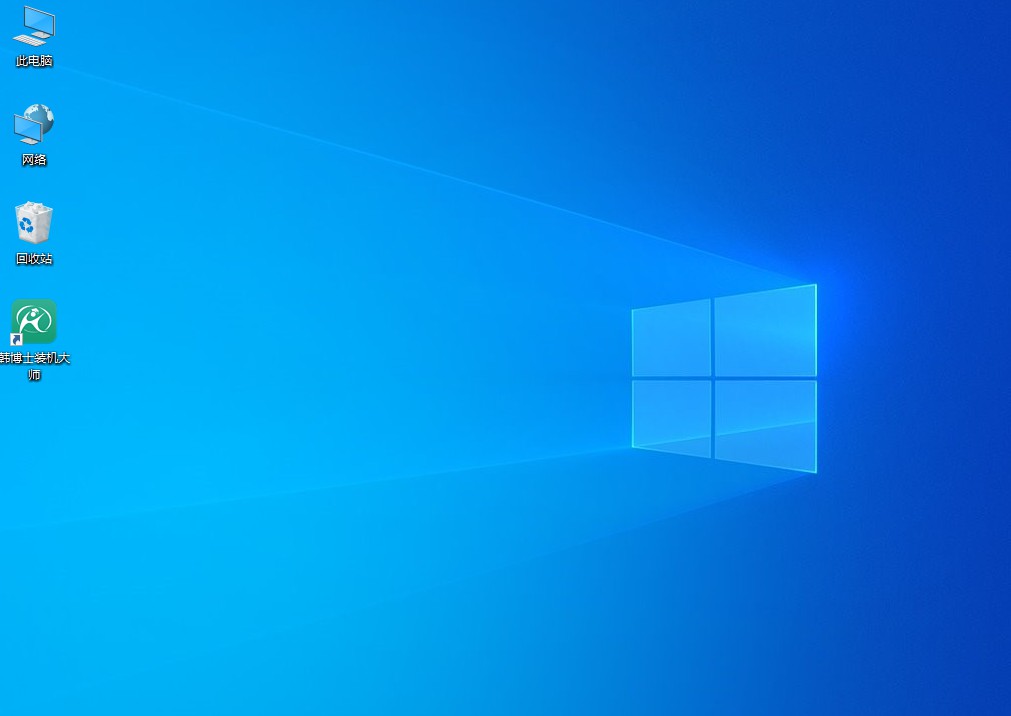
windows10系统如何安装?一键重装win10系统,简直就是懒人的福音。不仅节省了时间,还避免了各种可能出现的麻烦。无论你是技术小白,还是忙碌的上班族,都可以轻松搞定。如果你的电脑需要重装系统,不妨现在就来试试韩博士的一键重装吧!

